이 글에서는 주로 vscode 중단점을 사용하여 Angular2에서 ts 파일을 디버그하는 방법을 소개합니다. 편집자는 꽤 좋다고 생각해서 지금 공유하고 참고용으로 제공하겠습니다. 편집기를 따라가서 살펴보겠습니다.
VSCode에는 자체 디버거 도구가 포함되어 있습니다. 이것은 ts 파일 디버깅을 시도하는 데 매우 편리합니다. 다음은 구체적인 구현 단계와 함정입니다. 디버그한 후 되돌아보면 이 설정은 매우 간단합니다. ng-cli에서 만든 프로젝트를 사용하고 있습니다. 나중에 일반 프로젝트 디버깅도 추가할 예정인데 느낌이 비슷해요.
생성된 코드를 찾을 수 없어 중단점이 무시되었습니다(소스 매핑 문제인가요?). 아래 내 환경 구성
내 환경 구성
1을 참조하세요. node v7.3.0
2 . 3.10.10
3.ng >= 1.3 // 매우 중요합니다. 이 버전보다 낮은 버전으로 시작할 때 "생성된 코드를 찾을 수 없기 때문에 중단점이 무시되었습니다. 소스 매핑 문제?)”
4. vscode에 chome 플러그인을 설치하세요. 버전은 3.1.4 이상이어야 합니다
5. launch.json을 생성하고 파일 내용을 다음
{
"version": "0.2.0",
"configurations": [ // 这个数组里包含了可以包含多个配置对象
{
"name": "ng serve", // 配置对象的名称,你可以选择其中一个配置运行调试
"type": "chrome",
"request": "launch",
"url": "http://localhost:4200/#",
"webRoot": "${workspaceRoot}"
},
{
"name": "ng test",
"type": "chrome",
"request": "launch",
"url": "http://localhost:9876/debug.html",
"webRoot": "${workspaceRoot}"
},
{
"name": "ng e2e",
"type": "node",
"request": "launch",
"program": "${workspaceRoot}/node_modules/protractor/bin/protractor",
"protocol": "inspector",
"args": ["${workspaceRoot}/protractor.conf.js"]
}
]
}으로 변경하세요. 1.ng-cli 버전 업데이트
//1. 先卸载 npm uninstall -g angular-cli npm uninstall --save-dev angular-cli //2. 全局安装 npm uninstall -g @angular/cli npm cache clean # if npm version is > 5 then use `npm cache verify` to avoid errors (or to avoid using --force) npm install -g @angular/cli@latest //3. 本地安装 npm install --save-dev @angular/cli@latest
2. Launch.json 구성 수정
첫 번째 단계는 Chrome 플러그인용 vscode를 설치하는 것입니다:第一步先要安装vscode for chrome这个插件:

插件安装
第二步修改launch.json配置:
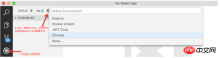
在项目中生成chrome的launch.json文件
第三步更改lauch.json文件配置:

更改后的launch.json
第四步启动调试:
注意:该调试需要你在vscode的终端中已经执行过ng serve启动过项目,否则无法调试
这里会生成三个select选项,依次是launch.json里三个对象的name

启动调试
第五步启动后展示:
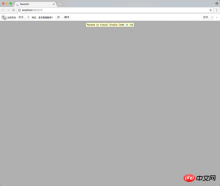 플러그인 설치
플러그인 설치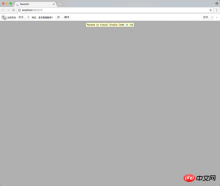
두 번째 단계는 실행을 수정하는 것입니다. json 구성:

크롬 생성 프로젝트의 launch.json 파일
3단계 lauch.json 파일 구성 변경:

 launch.json이 변경됨
launch.json이 변경됨
네 번째 단계는 디버깅을 시작하는 것입니다.
참고: 이 디버깅을 위해서는 ngserve를 실행해야 합니다. 그리고 vscode 터미널에서 프로젝트를 시작했습니다. 그렇지 않으면 디버그할 수 없습니다
여기에는 세 가지 선택 옵션이 생성되고 그 뒤에 launch.json
첫 번째 설정 디버그해야 하는 TS 페이지의 중단점 디버깅 시작 버튼을 클릭하면 프로젝트에서 새 크롬 페이지가 열리고 중단점 디버깅을 시작하려면 페이지를 새로 고쳐야 합니다.
vscode는 자동으로 새 크롬 창 페이지를 열고 페이지를 새로 고친 후 다음과 같이 디버그할 수 있습니다.
🎜🎜🎜이것이 마지막 디버그 가능한 페이지입니다. 🎜🎜🎜🎜🎜페이지는 제가 여러분을 위해 편집한 것입니다. 미래. 🎜🎜관련 기사: 🎜🎜🎜JQUERY를 사용하여 여러 AJAX 요청을 구현하는 방법🎜🎜🎜🎜JS를 사용하여 포커스 맵 효과를 얻는 방법🎜🎜🎜🎜WeChat 애플릿에서 이미지 지연 로딩을 구현하는 방법🎜🎜🎜🎜 NodeJs 양식-데이터 형식 전송 파일에서 사용하는 방법🎜🎜위 내용은 Angular2에서 TS 파일 디버깅 중단점을 구현하는 방법의 상세 내용입니다. 자세한 내용은 PHP 중국어 웹사이트의 기타 관련 기사를 참조하세요!
 JavaScript 프레임 워크 : 현대적인 웹 개발 파워May 02, 2025 am 12:04 AM
JavaScript 프레임 워크 : 현대적인 웹 개발 파워May 02, 2025 am 12:04 AMJavaScript 프레임 워크의 힘은 개발 단순화, 사용자 경험 및 응용 프로그램 성능을 향상시키는 데 있습니다. 프레임 워크를 선택할 때 : 1. 프로젝트 규모와 복잡성, 2. 팀 경험, 3. 생태계 및 커뮤니티 지원.
 JavaScript, C 및 브라우저의 관계May 01, 2025 am 12:06 AM
JavaScript, C 및 브라우저의 관계May 01, 2025 am 12:06 AM서론 나는 당신이 이상하다는 것을 알고 있습니다. JavaScript, C 및 Browser는 정확히 무엇을해야합니까? 그들은 관련이없는 것처럼 보이지만 실제로는 현대 웹 개발에서 매우 중요한 역할을합니다. 오늘 우리는이 세 가지 사이의 밀접한 관계에 대해 논의 할 것입니다. 이 기사를 통해 브라우저에서 JavaScript가 어떻게 실행되는지, 브라우저 엔진의 C 역할 및 웹 페이지의 렌더링 및 상호 작용을 유도하기 위해 함께 작동하는 방법을 알게됩니다. 우리는 모두 JavaScript와 브라우저의 관계를 알고 있습니다. JavaScript는 프론트 엔드 개발의 핵심 언어입니다. 브라우저에서 직접 실행되므로 웹 페이지를 생생하고 흥미롭게 만듭니다. 왜 Javascr
 Node.js는 TypeScript가있는 스트림입니다Apr 30, 2025 am 08:22 AM
Node.js는 TypeScript가있는 스트림입니다Apr 30, 2025 am 08:22 AMNode.js는 크림 덕분에 효율적인 I/O에서 탁월합니다. 스트림은 메모리 오버로드를 피하고 큰 파일, 네트워크 작업 및 실시간 애플리케이션을위한 메모리 과부하를 피하기 위해 데이터를 점차적으로 처리합니다. 스트림을 TypeScript의 유형 안전과 결합하면 Powe가 생성됩니다
 Python vs. JavaScript : 성능 및 효율성 고려 사항Apr 30, 2025 am 12:08 AM
Python vs. JavaScript : 성능 및 효율성 고려 사항Apr 30, 2025 am 12:08 AM파이썬과 자바 스크립트 간의 성능과 효율성의 차이는 주로 다음과 같이 반영됩니다. 1) 해석 된 언어로서, 파이썬은 느리게 실행되지만 개발 효율이 높고 빠른 프로토 타입 개발에 적합합니다. 2) JavaScript는 브라우저의 단일 스레드로 제한되지만 멀티 스레딩 및 비동기 I/O는 Node.js의 성능을 향상시키는 데 사용될 수 있으며 실제 프로젝트에서는 이점이 있습니다.
 JavaScript의 기원 : 구현 언어 탐색Apr 29, 2025 am 12:51 AM
JavaScript의 기원 : 구현 언어 탐색Apr 29, 2025 am 12:51 AMJavaScript는 1995 년에 시작하여 Brandon Ike에 의해 만들어졌으며 언어를 C로 실현했습니다. 1.C Language는 JavaScript의 고성능 및 시스템 수준 프로그래밍 기능을 제공합니다. 2. JavaScript의 메모리 관리 및 성능 최적화는 C 언어에 의존합니다. 3. C 언어의 크로스 플랫폼 기능은 자바 스크립트가 다른 운영 체제에서 효율적으로 실행하는 데 도움이됩니다.
 무대 뒤에서 : 어떤 언어의 힘이 자바 스크립트입니까?Apr 28, 2025 am 12:01 AM
무대 뒤에서 : 어떤 언어의 힘이 자바 스크립트입니까?Apr 28, 2025 am 12:01 AMJavaScript는 브라우저 및 Node.js 환경에서 실행되며 JavaScript 엔진을 사용하여 코드를 구문 분석하고 실행합니다. 1) 구문 분석 단계에서 초록 구문 트리 (AST)를 생성합니다. 2) 컴파일 단계에서 AST를 바이트 코드 또는 기계 코드로 변환합니다. 3) 실행 단계에서 컴파일 된 코드를 실행하십시오.
 파이썬과 자바 스크립트의 미래 : 트렌드와 예측Apr 27, 2025 am 12:21 AM
파이썬과 자바 스크립트의 미래 : 트렌드와 예측Apr 27, 2025 am 12:21 AMPython 및 JavaScript의 미래 추세에는 다음이 포함됩니다. 1. Python은 과학 컴퓨팅 분야에서의 위치를 통합하고 AI, 2. JavaScript는 웹 기술의 개발을 촉진하고, 3. 교차 플랫폼 개발이 핫한 주제가되고 4. 성능 최적화가 중점을 둘 것입니다. 둘 다 해당 분야에서 응용 프로그램 시나리오를 계속 확장하고 성능이 더 많은 혁신을 일으킬 것입니다.
 Python vs. JavaScript : 개발 환경 및 도구Apr 26, 2025 am 12:09 AM
Python vs. JavaScript : 개발 환경 및 도구Apr 26, 2025 am 12:09 AM개발 환경에서 Python과 JavaScript의 선택이 모두 중요합니다. 1) Python의 개발 환경에는 Pycharm, Jupyternotebook 및 Anaconda가 포함되어 있으며 데이터 과학 및 빠른 프로토 타이핑에 적합합니다. 2) JavaScript의 개발 환경에는 Node.js, VScode 및 Webpack이 포함되어 있으며 프론트 엔드 및 백엔드 개발에 적합합니다. 프로젝트 요구에 따라 올바른 도구를 선택하면 개발 효율성과 프로젝트 성공률이 향상 될 수 있습니다.


핫 AI 도구

Undresser.AI Undress
사실적인 누드 사진을 만들기 위한 AI 기반 앱

AI Clothes Remover
사진에서 옷을 제거하는 온라인 AI 도구입니다.

Undress AI Tool
무료로 이미지를 벗다

Clothoff.io
AI 옷 제거제

Video Face Swap
완전히 무료인 AI 얼굴 교환 도구를 사용하여 모든 비디오의 얼굴을 쉽게 바꾸세요!

인기 기사

뜨거운 도구

DVWA
DVWA(Damn Vulnerable Web App)는 매우 취약한 PHP/MySQL 웹 애플리케이션입니다. 주요 목표는 보안 전문가가 법적 환경에서 자신의 기술과 도구를 테스트하고, 웹 개발자가 웹 응용 프로그램 보안 프로세스를 더 잘 이해할 수 있도록 돕고, 교사/학생이 교실 환경 웹 응용 프로그램에서 가르치고 배울 수 있도록 돕는 것입니다. 보안. DVWA의 목표는 다양한 난이도의 간단하고 간단한 인터페이스를 통해 가장 일반적인 웹 취약점 중 일부를 연습하는 것입니다. 이 소프트웨어는

맨티스BT
Mantis는 제품 결함 추적을 돕기 위해 설계된 배포하기 쉬운 웹 기반 결함 추적 도구입니다. PHP, MySQL 및 웹 서버가 필요합니다. 데모 및 호스팅 서비스를 확인해 보세요.

SecList
SecLists는 최고의 보안 테스터의 동반자입니다. 보안 평가 시 자주 사용되는 다양한 유형의 목록을 한 곳에 모아 놓은 것입니다. SecLists는 보안 테스터에게 필요할 수 있는 모든 목록을 편리하게 제공하여 보안 테스트를 더욱 효율적이고 생산적으로 만드는 데 도움이 됩니다. 목록 유형에는 사용자 이름, 비밀번호, URL, 퍼징 페이로드, 민감한 데이터 패턴, 웹 셸 등이 포함됩니다. 테스터는 이 저장소를 새로운 테스트 시스템으로 간단히 가져올 수 있으며 필요한 모든 유형의 목록에 액세스할 수 있습니다.

PhpStorm 맥 버전
최신(2018.2.1) 전문 PHP 통합 개발 도구

스튜디오 13.0.1 보내기
강력한 PHP 통합 개발 환경






